W aplikacji e-Dokumenty ustawienie połączenia z kluczem sprzętowym różni się od tego znanego z linii produktów Symfonia 2.0 czy Symfonia Start 2.0.
Aby ustawić połączenie z kluczem sprzętowym w e-Dokumentach:
1.Po zalogowaniu się do firmy wybierz zakładkę Aktywacja oraz następnie Licencje.
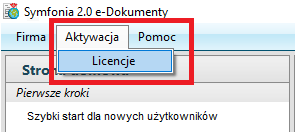
2.Rozszerz okno Lista licencji lub z górnego menu wybierz przycisk rozwijanej listy i przejdź do Ustawienia klucza sprzętowego.
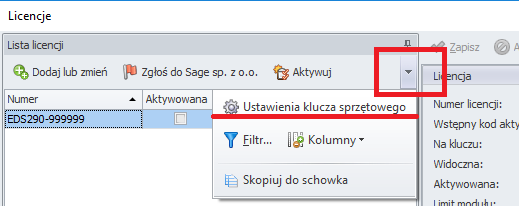
3.W oknie, które się pojawiło wybierz Edytuj następnie w Nazwa serwera wpisz nazwę komputera, w którym znajduje się wpięty klucz sprzętowy w poszczególnych przypadkach może to być adres IP, po wprowadzeniu potwierdzamy przyciskiem Zapisz.
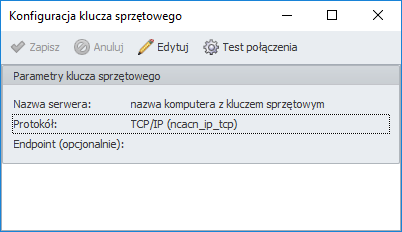
4.Wybierz Test połączenia. O sukcesie testu połączenia program informuje komunikatem:
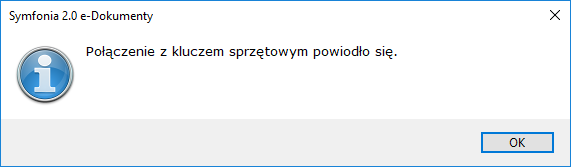
5.Potwierdź komunikat przyciskiem OK. Okno licencji powinno wyglądać następująco:
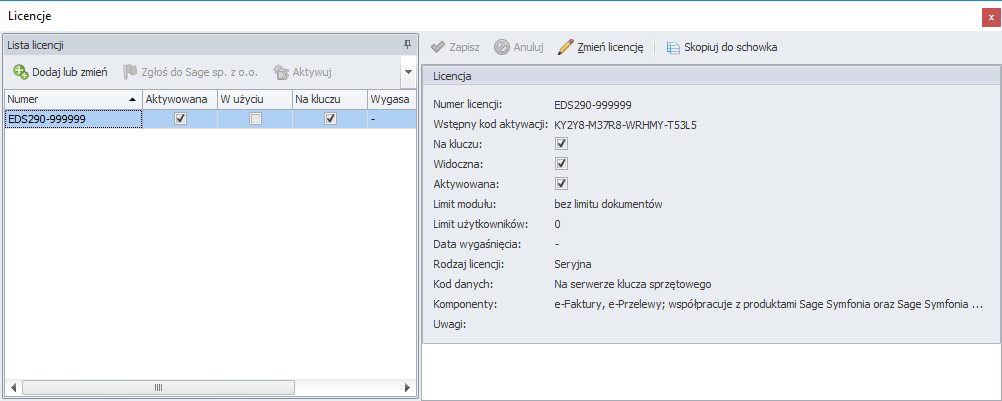
6.W przypadku gdy opcja Na kluczu nie jest zaznaczona wybierz Zmień licencję i ręcznie zaznacz parametr Na kluczu. Potwierdź wykonane zmiany klikając przycisk Zapisz.
Przed ustawieniem połączenia z kluczem sprzętowym, upewnij się czy moduł e-Dokumenty jest już aktywowany na kluczu sprzętowym. W przypadku, gdy aktywacja nie będzie wprowadzona, otrzymamy poniższy komunikat.
